Vienkārša un ātra Android sakņu rokasgrāmata

Pēc Android tālruņa saknes piekļuves iegūšanas jums ir pilnīga piekļuve sistēmai un varat palaist daudzu veidu lietotnes, kurām nepieciešama saknes piekļuve.
GitHub ir uzņēmums, kas nodrošina mitināšanu programmatūras izstrādes versiju kontrolei, izmantojot Git. Git ir izplatīta versiju kontroles sistēma avota koda izmaiņu izsekošanai programmatūras izstrādes laikā. Programmētāji to izmanto, lai koordinētu darbu un izsekotu izmaiņas jebkurā failu komplektā. GitHub 2008. gadā kā Logical Awesome LLC dibināja Toms Prestons-Verners. 2018. gadā uzņēmumu Microsoft iegādājās par 7,5 miljardiem ASV dolāru.
GitHub nodrošina izplatītu versiju kontroli un avota koda pārvaldību, kas abas ir Git funkcijas un daudzas to funkcijas. Programmētāji bieži saskaras ar izaicinājumu dokumentēt un kontrolēt sava koda versijas. Var būt nepieciešams jaunināt vai pārskatīt avota kodu, un programmētājs nevēlēsies zaudēt sākotnējo kodu. GitHub nodrošina rīkus, lai efektīvi pārvaldītu šos labojumus. Katrs labojums ir atzīmēts ar koda nosaukumu, laikspiedolu un pārskatītājas vārdu.
GitHub vislabāk var izmantot datorā. Tomēr ir gadījumi, kad nevarat pabeigt projektu vai uzdevumu un vēlaties turpināt, pat atrodoties ceļā. GitHub ir mobilās lietojumprogrammas, kuras var izmantot, lai ērti strādātu GitHub. Tas nodrošina visus sadarbības rīkus jūsu kabatā. Citas mobilajā lietojumprogrammā pieejamās funkcijas ietver:
Veiciet tālāk norādītās darbības, lai ātri iestatītu GitHub savā mobilajā ierīcē.
Pirmais solis ir lejupielādēt GitHub mobilo lietotni Android no Google Play veikala. Apmeklējiet Google Play veikala lietotni savā Android ierīcē, lai lejupielādētu lietotni GitHub. Kad lapa tiek atvērta, noklikšķiniet uz Instalēt.
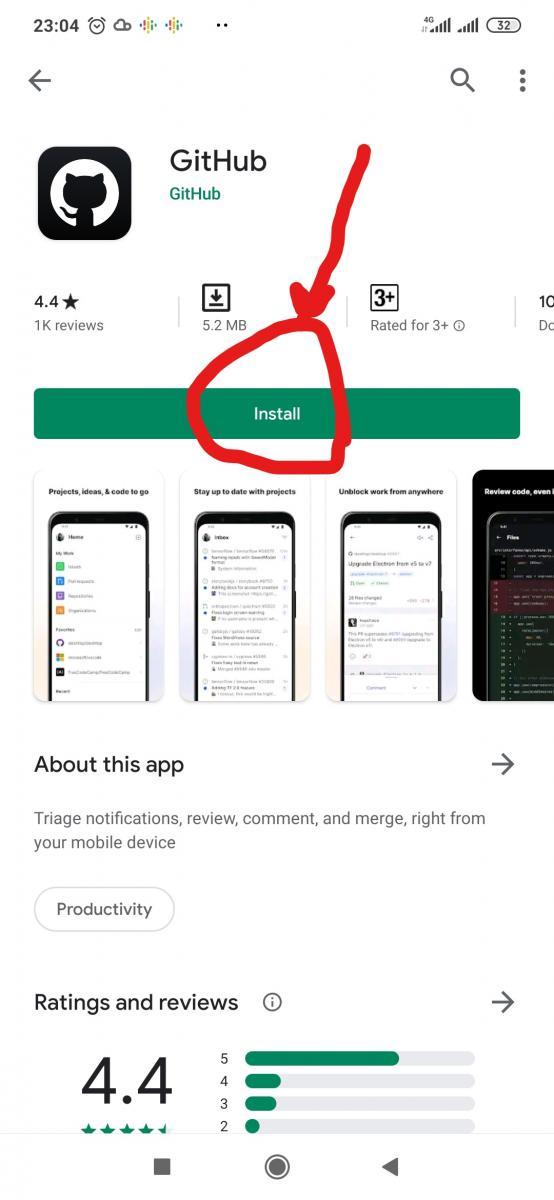
Pagaidiet, līdz Google Play veikals lejupielādēs un instalēs lietotni jūsu ierīcē. Kad instalēšana ir pabeigta, noklikšķiniet uz OPEN.
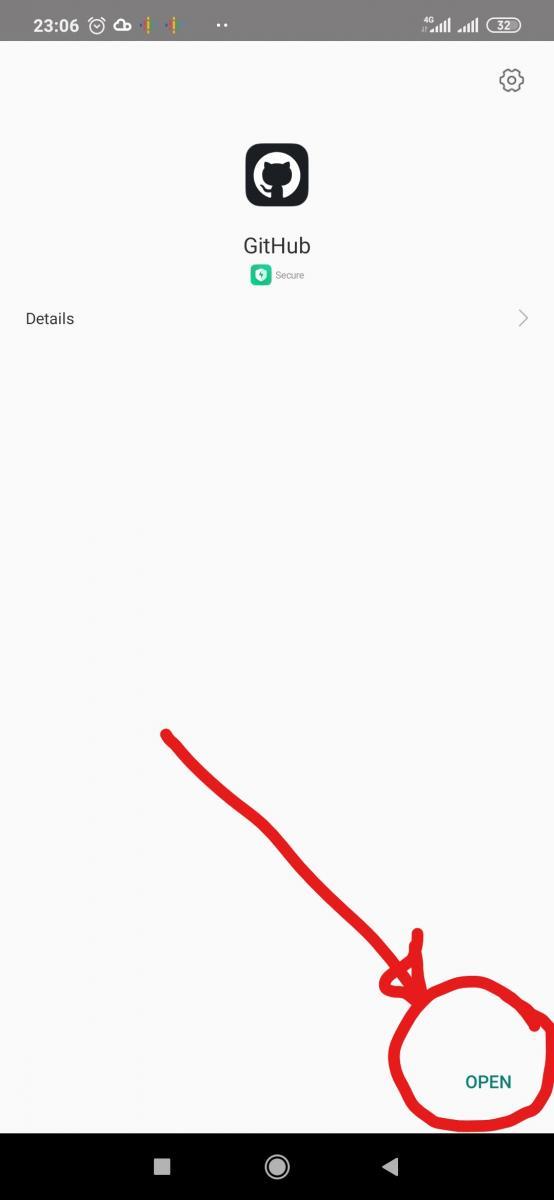
Nākamais solis ir pierakstīties savā GitHub kontā. Noklikšķiniet uz SIGN IN, lai turpinātu, lai pieteiktos savā pieteikšanās informācijā. Ievadiet savu GitHub lietotājvārdu un paroli, lai pieteiktos savā GitHub kontā, un noklikšķiniet uz Pierakstīties . Uz jūsu reģistrēto GitHub e-pastu tiks nosūtīts verifikācijas kods. Izgūstiet kodu no sava pasta un ierakstiet to verifikācijas lodziņā, lai pārietu uz savu kontu.
Ja esat jauns GitHub lietotājs, noklikšķiniet uz Izveidot jaunu kontu. Ja jums jau ir konts, tiksiet pierakstīts savā GitHub kontā.
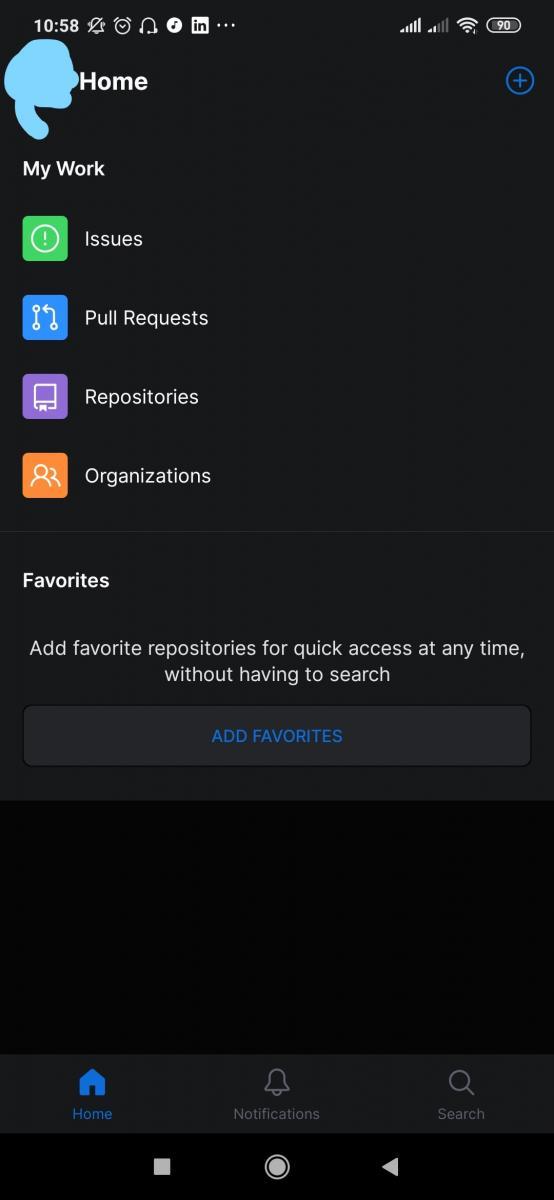
Jūsu konts tagad ir gatavs lietošanai. Ir dažādas iespējas, kā veikt dažādas lietas. Varat izveidot jaunu izdevumu, lapas augšējā labajā stūrī noklikšķinot uz “+” . Visas jūsu GitHub konta krātuves būs pieejamas lietošanai. Lai tiem piekļūtu, sadaļā Mans darbs noklikšķiniet uz Krātuves . Vēl viena iespēja ir Pull Requests, ko var izmantot, lai iegūtu visus pieprasījumus, ko esat veicis šajā kontā. Pieprasījumus var izveidot, piešķirt, pieminēt vai pieprasīt.
Iepriekš minētajām darbībām vajadzētu palīdzēt jums viegli iestatīt GitHub kontu. Tagad jūs varēsiet turpināt darbu savā mobilajā ierīcē bez jebkāda veida atvienošanas.
Pēc Android tālruņa saknes piekļuves iegūšanas jums ir pilnīga piekļuve sistēmai un varat palaist daudzu veidu lietotnes, kurām nepieciešama saknes piekļuve.
Android tālruņa pogas nav paredzētas tikai skaļuma regulēšanai vai ekrāna aktivizēšanai. Ar dažām vienkāršām izmaiņām tās var kļūt par īsinājumtaustiņiem ātrai fotoattēla uzņemšanai, dziesmu izlaišanai, lietotņu palaišanai vai pat ārkārtas funkciju aktivizēšanai.
Ja atstājāt klēpjdatoru darbā un jums steidzami jānosūta ziņojums priekšniekam, ko jums vajadzētu darīt? Izmantojiet savu viedtālruni. Vēl sarežģītāk — pārvērtiet savu tālruni par datoru, lai vieglāk veiktu vairākus uzdevumus vienlaikus.
Android 16 ir bloķēšanas ekrāna logrīki, lai jūs varētu mainīt bloķēšanas ekrānu pēc savas patikas, padarot bloķēšanas ekrānu daudz noderīgāku.
Android režīms “Attēls attēlā” palīdzēs samazināt video izmēru un skatīties to attēla attēlā režīmā, skatoties video citā saskarnē, lai jūs varētu darīt citas lietas.
Video rediģēšana operētājsistēmā Android kļūs vienkārša, pateicoties labākajām video rediģēšanas lietotnēm un programmatūrai, ko mēs uzskaitām šajā rakstā. Pārliecinieties, ka jums būs skaisti, maģiski un eleganti fotoattēli, ko kopīgot ar draugiem Facebook vai Instagram.
Android Debug Bridge (ADB) ir jaudīgs un daudzpusīgs rīks, kas ļauj veikt daudzas darbības, piemēram, atrast žurnālus, instalēt un atinstalēt lietotnes, pārsūtīt failus, root un flash pielāgotas ROM, kā arī izveidot ierīču dublējumkopijas.
Ar automātisko lietojumprogrammu klikšķināšanu. Jums nebūs daudz jādara, spēlējot spēles, izmantojot lietojumprogrammas vai veicot ierīcē pieejamos uzdevumus.
Lai gan nav brīnumlīdzekļa, nelielas izmaiņas ierīces uzlādes, lietošanas un glabāšanas veidā var būtiski palēnināt akumulatora nodilumu.
Tālrunis, ko daudzi cilvēki šobrīd iecienījuši, ir OnePlus 13, jo papildus izcilai aparatūrai tam ir arī funkcija, kas pastāv jau gadu desmitiem: infrasarkanais sensors (IR Blaster).







